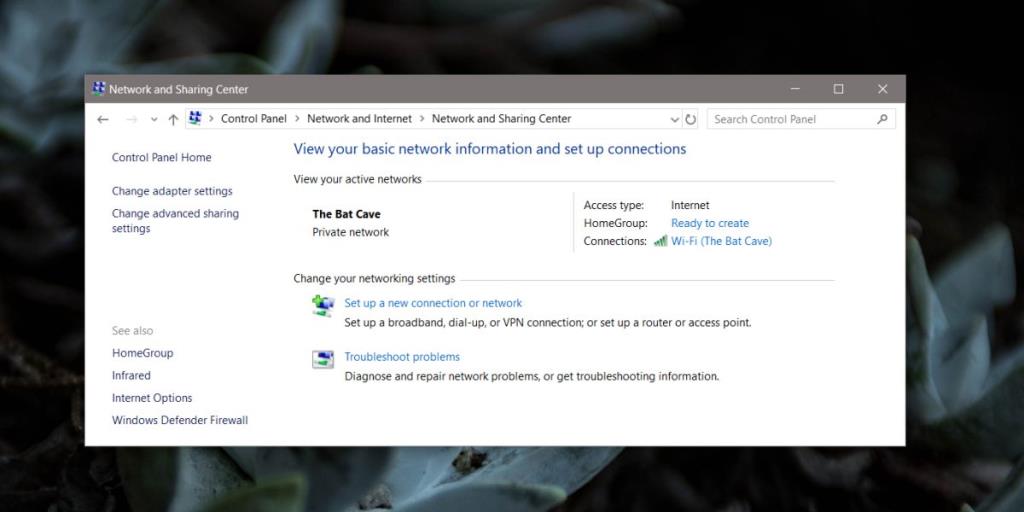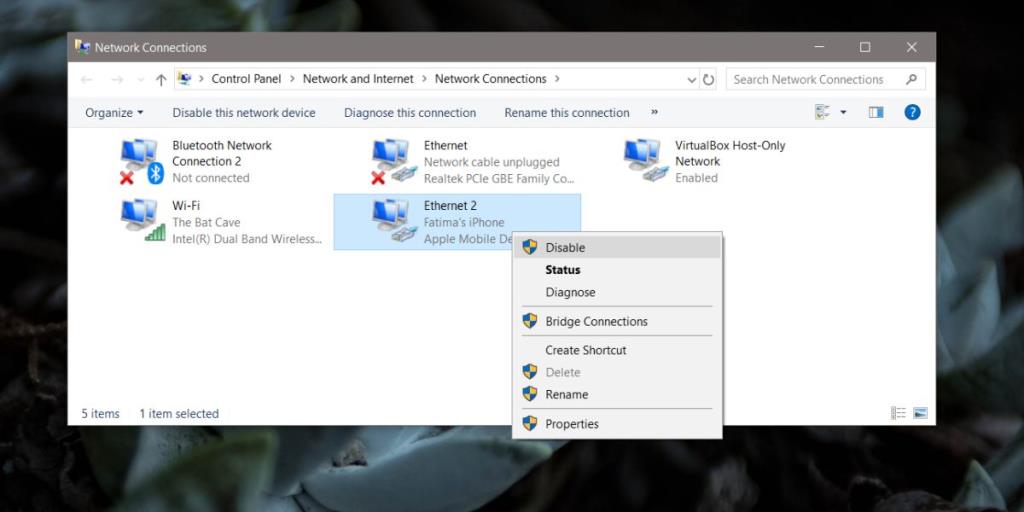Connettersi e disconnettersi da una rete WiFi su Windows 10 è piuttosto semplice. Tutto quello che devi fare è aprire il pannello Reti WiFi dall'icona WiFi nella barra delle applicazioni, selezionare la rete WiFi da cui vuoi disconnetterti e fare clic sul pulsante Disconnetti. Con Ethernet, puoi disconnettere una rete scollegandola. Non puoi semplicemente disconnettere la rete mentre il cavo è collegato. Se è quello che vuoi fare, dovrai disabilitare una connessione Ethernet.
Disabilitare una connessione Ethernet
L'app Impostazioni in Windows 10 non ha alcun controllo per le connessioni Ethernet. L'app del Pannello di controllo è dove devi andare. Poiché l'attuale build stabile di Windows 10 rende difficile trovare il Pannello di controllo, l'opzione più rapida per aprirlo è incollare quanto segue in Esplora file e toccare Invio.
Pannello di controllo\Rete e Internet\Centro connessioni di rete e condivisione
A sinistra, cerca e fai clic su "Modifica impostazioni adattatore".
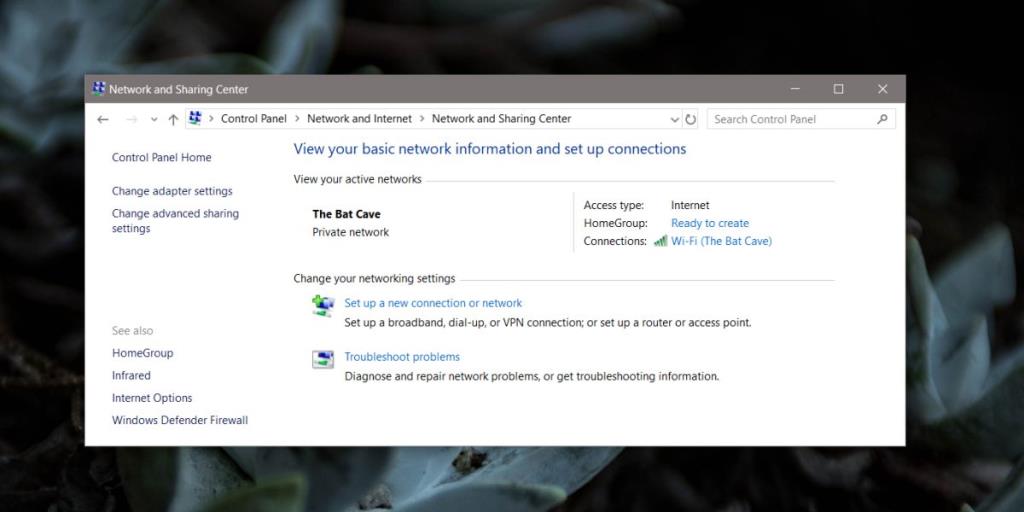
Questo ti mostrerà tutti gli adattatori di rete che sono configurati sul tuo sistema e quali di loro hanno una connessione attiva. Ciò includerà la tua scheda di rete WiFi e la tua scheda di rete Ethernet.
Prima di procedere alla disabilitazione di una connessione Ethernet, è necessario innanzitutto definire come vengono denominate e identificate le reti. Normalmente, se sei connesso tramite un semplice cavo Ethernet, l'adattatore Ethernet ti mostrerà il nome della rete. Nello screenshot qui sotto, puoi vedere lo stesso vale per la rete WiFi e l'adattatore di rete WiFi.
L'adattatore di rete WiFi è Intel® Dual Band Wireless-AC 3165 che può essere identificato dal suo nome ma è anche connesso a una rete WiFi e puoi leggere il nome appena sopra il nome della scheda di rete, ad esempio The Bat Cave. Ecco come funziona per Ethernet se sei connesso a una rete tramite un cavo Ethernet, tuttavia, qui potrebbero apparire anche altre reti Ethernet come un hotspot a cui sei connesso tramite un cavo USB. Ad esempio, nell'immagine sottostante è possibile che Ethernet 2 appaia come una seconda interfaccia Ethernet e che la connessione sia denominata "iPhone di Fatima". Questo è qualcosa che devi sapere per poter identificare e disabilitare correttamente una connessione Ethernet.
Per disabilitare una connessione Ethernet, fai clic con il pulsante destro del mouse e seleziona Disabilita dal menu di scelta rapida. Avrai bisogno dei diritti di amministratore per disabilitare una connessione Ethernet.
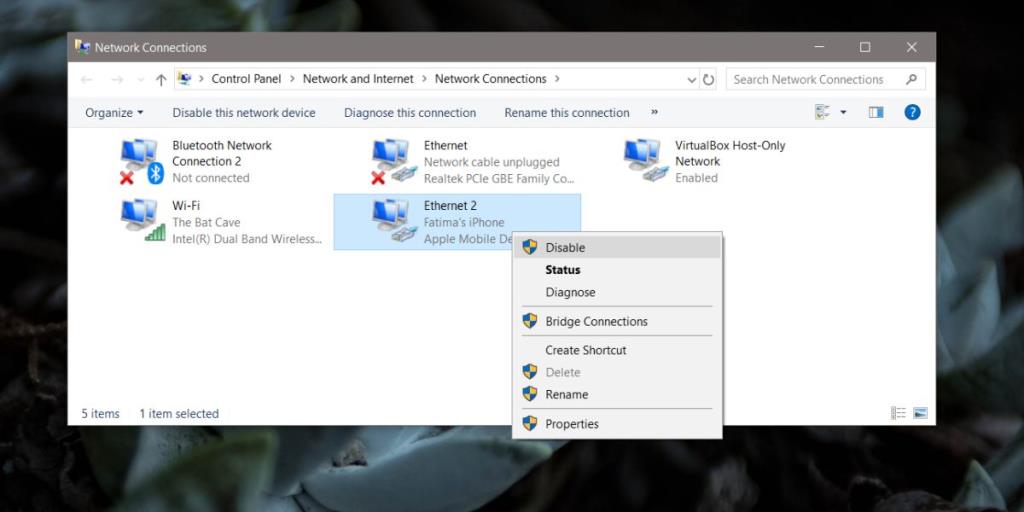
Se disabiliti la scheda di rete Ethernet, tutte le connessioni Ethernet che si connettono attraverso di essa verranno disabilitate. Un adattatore Ethernet, come un adattatore wireless, può connettersi a reti diverse ma se disabiliti l'adattatore, non importa quale rete colleghi al tuo sistema, non si connetterà.
Per capirlo in termini più semplici, immagina di aver cementato l'unico ingresso della tua casa (non chiedermi perché), e poi hai provato a ordinare la pizza. Non importa da dove provi a ordinare la pizza, non sarai in grado di riceverla.